
Program gratis Pembuat Video 3D Gratis digunakan untuk membuat film 3D. Dengan menggunakan program ini, pengguna dapat membuat video 3D dari video biasa untuk kemudian ditonton menggunakan kacamata stereo khusus.
Untuk menonton film, Anda dapat menggunakan kacamata anaglyph biasa yang memiliki lensa merah dan biru. Saat menonton film 3D melalui kacamata anaglyph, video menampilkan tampilan tiga dimensi, tiga dimensi.
Konten:- Antarmuka Pembuat Video 3D Gratis
- Buat film 3D dari dua video
- Buat film 3D dari satu video
- Kesimpulan artikel
Saat menggunakan program Free 3D Video Maker, file video sumber harus dalam format AVI. Jika video yang ingin Anda konversikan ke 3D memiliki format video yang berbeda, maka dalam hal ini, Anda harus terlebih dahulu mengonversi video ini ke format AVI, dan kemudian mengonversi video menggunakan Free 3D Video Maker ke format 3D.
Menggunakan program Free 3D Video Maker, Anda dapat membuat video 3D dari dua file video sumber, atau dari satu file video. Film yang dibuat menggunakan program, tentu saja, tidak akan berkualitas seperti yang dibuat di pabrik, tetapi efek 3D dalam video yang dibuat akan hadir.
Saat membuat film dalam 3D, harus diingat bahwa untuk mendapatkan hasil positif, kualitas video asli sangat penting. Selain itu, tidak selalu mungkin untuk membuat kualitas volumetrik yang dapat diterima untuk sebuah film..
Anda juga dapat menonton film sederhana dalam format 3D, tanpa mengubahnya menjadi video 3D, menggunakan filter anaglyph di pemutar. Anda dapat membaca lebih lanjut tentang ini di sini..
Unduh program Free 3D Video Maker, Anda dapat dari situs web resmi pabrikan - DVDvideoSoft, pengembang banyak program populer.
Unduh pembuat video 3D gratisSelanjutnya, Anda dapat melanjutkan menginstal program di komputer Anda untuk membuat video 3D. Saat memasang program di komputer Anda, tolak untuk menginstal program asing.
Antarmuka Pembuat Video 3D Gratis
Setelah memulai program, jendela utama Free 3D Video Maker akan terbuka. Program ini memiliki antarmuka yang jelas dan mudah digunakan..
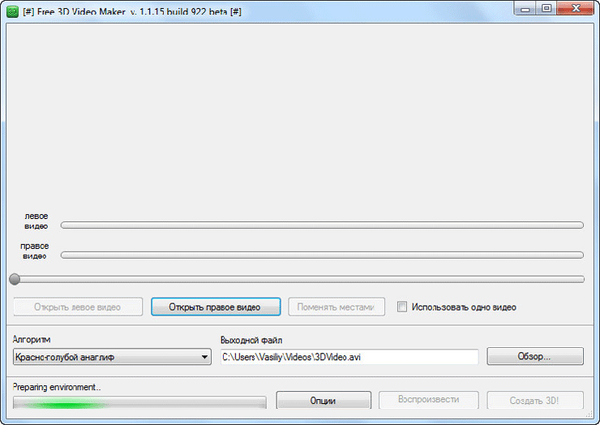
Di jendela utama program, bagian tengah ditempati oleh area menonton, di mana video yang ditambahkan akan ditampilkan.
Di bawah area tampilan, ada dua skala: "video kiri" dan "video kanan". Dengan memindahkan tanda khusus (penggeser) pada skala ini, akan mungkin untuk menggeser satu film relatif ke yang lain. Juga, ketika memindahkan tanda (slider) pada skala, akan mungkin untuk memilih bagian video yang tepat yang perlu dikonversi ke format 3D.
Berikutnya adalah skala untuk pemutaran video. Di bawah bilah yang menampilkan pemutaran video, ada tombol yang dirancang untuk mengontrol program.
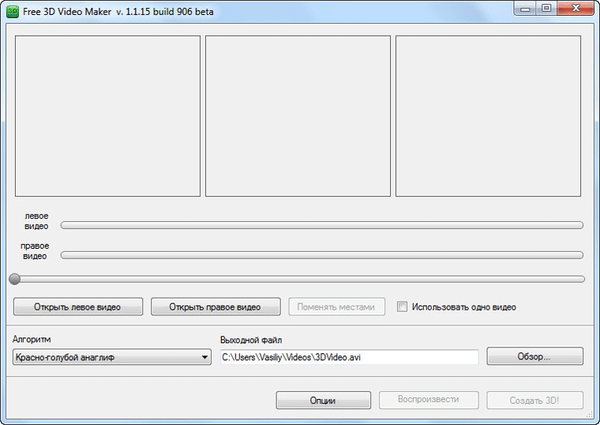
Ada dua cara untuk membuat video 3D di Free 3D Video Maker: menggunakan dua video sumber atau satu video sumber.
Buat film 3D dari dua video
Untuk membuat video 3D dari dua video sumber, Anda akan membutuhkan dua video identik yang direkam dengan offset 5-7 cm. Dalam praktiknya, tentu saja, menggunakan opsi ini kemungkinan besar tidak realistis karena Anda memiliki dua video yang diambil secara identik. dua kamera dengan offset tampaknya hampir mustahil.
Pokoknya, pertimbangkan dulu opsi ini untuk membuat film 3D.
Pertama, Anda perlu menambahkan file video ke jendela program menggunakan tombol "Buka video kanan" dan "Buka video kiri". Jika perlu, Anda dapat menggunakan tombol "Tukar" untuk bertukar file video.
Secara default, Free 3D Video Maker telah menggeser satu video dalam kaitannya dengan yang lain. Nilai offset dapat disesuaikan secara independen. Untuk melakukan ini, Anda harus memakai kacamata 3D anaglyph, dan kemudian geser slider pada skala pemutaran video untuk memilih bingkai. Dengan cara ini, Anda dapat memilih offset terbaik.
Selanjutnya, pilih algoritma konversi, folder untuk menyimpan file output, pilih pengaturan, dan kemudian klik pada "Buat 3D!".

Selanjutnya, proses konversi film ke 3D akan terjadi. Jika file video input besar, maka dalam hal ini, proses konversi akan memakan waktu yang cukup lama.
Buat film 3D dari satu video
Dan sekarang, mari kita cermati cara membuat video 3D dari satu file sumber. Opsi untuk membuat film 3D ini akan digunakan di sebagian besar kasus.
Di jendela utama program 3D Video Maker Gratis, Anda harus mencentang kotak di sebelah "Gunakan satu video".
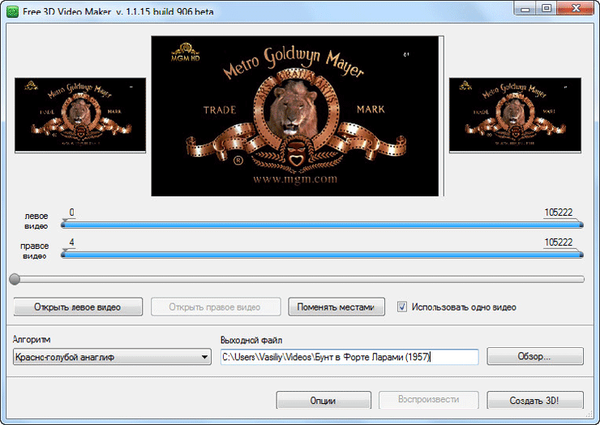
Sekarang mulailah tahap paling penting dalam menciptakan film 3D. Pada tahap ini, Anda harus memilih offset antara dua gambar dan filter untuk pemrosesan video.
Anda dapat memindahkan slider pada bilah pemutaran untuk melihat bingkai dari film di area video output. Untuk melakukan ini, Anda harus memakai kacamata anaglyph. Secara empiris, Anda dapat memilih jumlah pergeseran di antara gambar.
Untuk mengubah shift, klik nomor yang menunjukkan jumlah shift gambar. Di bidang yang terbuka, atur nomor yang diinginkan, lalu tekan tombol "Enter" pada keyboard. Dengan coba-coba, Anda dapat memilih opsi terbaik.
Mencoba berbagai opsi offset, pada saat yang sama akan diperlukan untuk memilih algoritma untuk filter yang akan digunakan untuk membuat video 3D. Anda dapat memilih opsi berikut yang tersedia:
- Red-Blue Anaglyph - Normal, Standard Anaglyph.
- "Tampilkan gambar dari sumber kiri" - video dari sumber kiri akan disimpan.
- "Tampilkan gambar dari sumber yang tepat" - video dari sumber yang tepat akan disimpan.
- "Dark Anaglyph" - video yang dibuat akan lebih gelap dari aslinya.
- "Abu-abu" - video yang disimpan akan berwarna abu-abu.
- "Dioptimalkan Anaglyph" - keseimbangan warna akan dipertahankan, rendering warna terbaik.
Pilihan yang dapat diterima untuk membuat film mungkin: anaglyph merah-biru, dan anaglyph dioptimalkan.
Jika Anda perlu membuat video 3D bukan dari keseluruhan film, tetapi hanya dari sebagian file video, maka Anda harus memindahkan tanda (penggeser) ke tempat yang sesuai: ke awal dan ke akhir bagian file video ini. Video yang tepat perlu dipindahkan jarak tertentu.
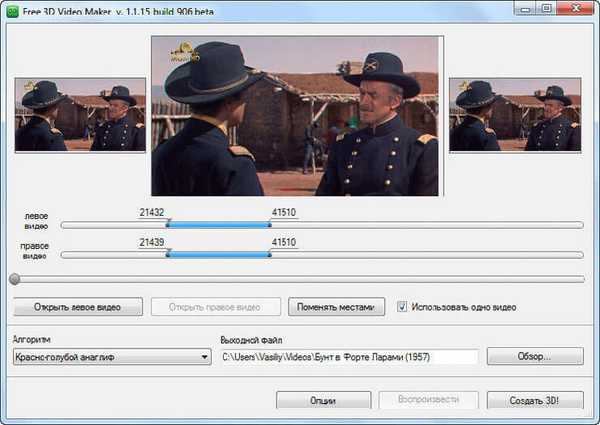
Untuk memastikan bahwa parameter ini sesuai untuk film ini, dimungkinkan untuk membuat beberapa video pendek dengan parameter offset yang berbeda.
Anda dapat melakukan berbagai tindakan dalam program Free 3D Video Maker menggunakan menu konteks yang terbuka setelah mengklik kanan di jendela program utama.
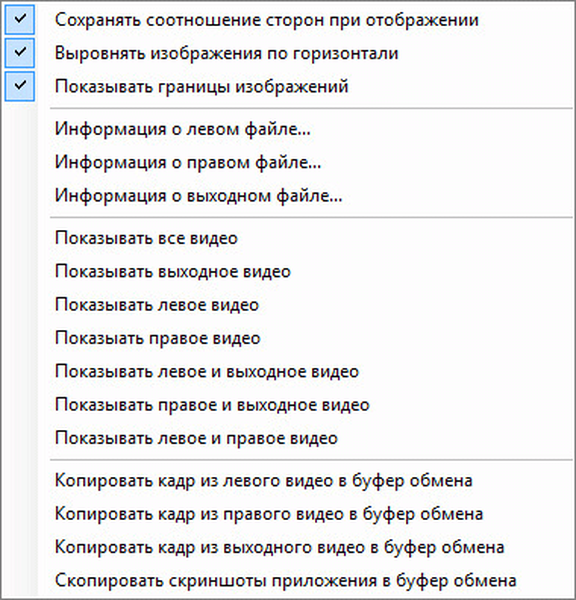
Anda dapat menemukan informasi ringkasan tentang film ini..
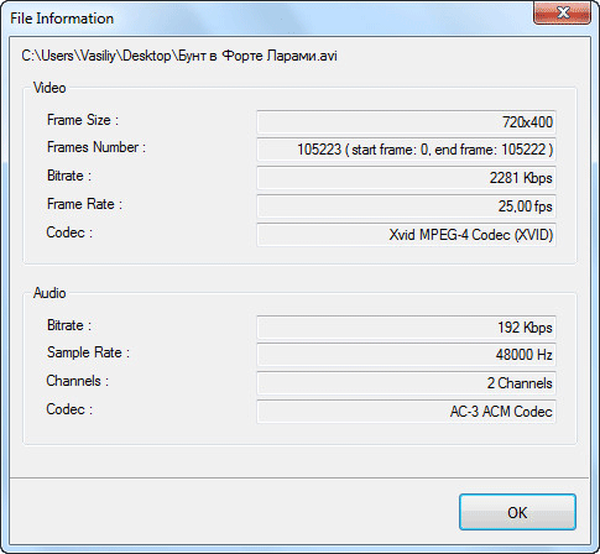
Jika Anda telah memilih opsi yang dapat diterima, maka Anda dapat melanjutkan ke langkah berikutnya.
Selanjutnya, Anda perlu memberi nama pada file dan memilih folder untuk menyimpan film yang dibuat.
Anda mungkin juga tertarik dengan:- Pembuat Foto 3D gratis
- Perekam Panggilan Video Gratis untuk Skype
- Editor video gratis
Kemudian klik tombol "Opsi". Di jendela Opsi, Anda dapat memilih pengaturan untuk penyandian video. Di sini Anda perlu memilih codec video. Codec berikut tersedia dalam Pembuat Video 3D Gratis:
- Video tidak terkompresi (tanpa kompresi);
- Microsoft RLE
- Microsoft Video 1;
- Intel YIUV Codec. Jika Anda telah memilih opsi yang dapat diterima, maka akan memungkinkan untuk melanjutkan ke langkah berikutnya;
- Cinepac Codec, diproduksi oleh Radius Corporation;
- VMnk 2;
- Huffyuv v2.1.1 - Patch CCESP v0.2.5;
- Lagarith Lossless Codec;
- x264vfw - H.264 / MPEG-4 AVC Codec;
- Xvid MPEG-4 Codec;
- ffdshow video codec.
Saya sarankan Anda memilih versi codec yang digunakan dalam file video sumber.

Setelah menyelesaikan pengaturan, Anda dapat mengklik "Buat 3D!".
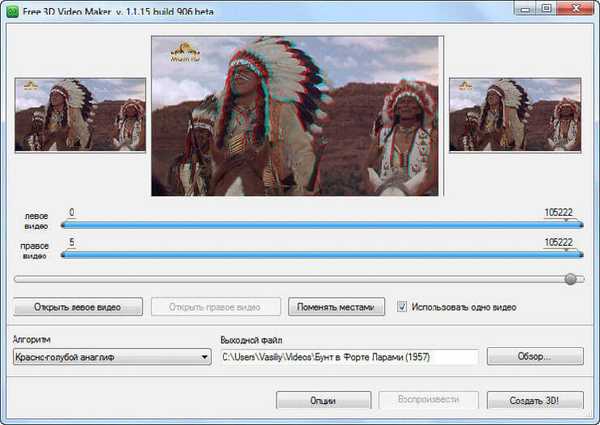
Berikutnya adalah proses pembuatan video 3D. Proses penyandian bisa memakan waktu cukup lama. Setelah selesai, Anda dapat mulai menonton film yang dibuat dengan mengenakan kacamata anaglyph khusus untuk ini..
Kesimpulan artikel
Program gratis Free 3D Video Maker dirancang untuk membuat film 3D yang dapat dilihat menggunakan kacamata stereo khusus.
Publikasi terkait:- Mengedit file video di MKV ToolNix
- Any Video Converter - program untuk mengonversi file video
- Membuat menu disk DVD di Ashampoo Burning Studio
- Movavi Video Suite - program sederhana untuk membuat video
- Bolide Movie Creator - pengeditan video untuk pemula











